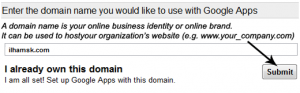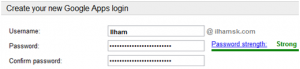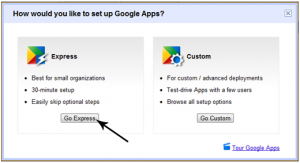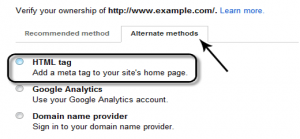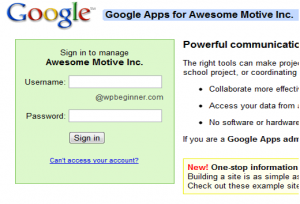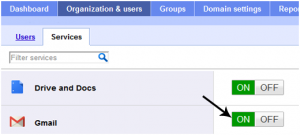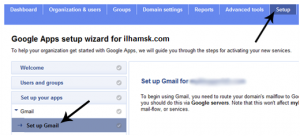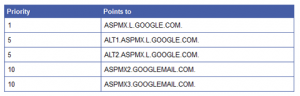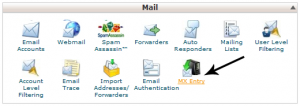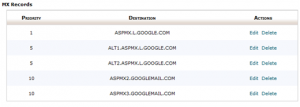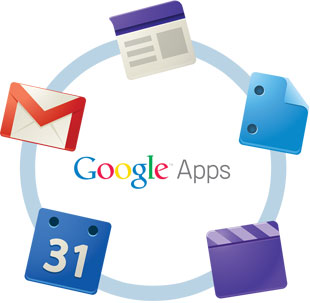
Cara Setting Email Di Google Apps Dan Gmail
Setelah membeli nama domain, hal pertama yang ingin dilakukan oleh webmaster adalah membuat alamat email dengan domainnya yang baru saja dibeli. Banyak yang menanyakan lewat form kontak tentang rekomendasi email hosting. Sebenarnya Gmail sudah memberikan fasilitas dan pengelolaannya dengan sangat baik sehingga tidak perlu lagi mencari provider email hosting, apalagi fasilitas yang diberikan Gmail bisa dibilang gratis.
Tutorial ini akan membantu Anda dalam menghubungkan nama domain dengan Gmail sehingga Anda dapat membuat alamat email yang profesional dan menikmati fitur yang sangat menarik dari Google Apps.
Apa itu Email Profesional?
Email profesional adalah salah satu hal yang memiliki nama bisnis Anda di dalamnya. Misalnya support@yourdomain.com adalah sebuah email profesional daripada menggunakan yourdomain@gmail.com. Ada banyak cara Anda bisa membuat email profesional. Anda dapat menggunakan server mail bawaan dari tempat Anda membeli web hosting. Tapi masih kalah jika dibandingkan dengan fitur yang ditawarkan oleh Gmail.
Kenapa Pilih Gmail?
Setiap organisasi perlu untuk memelihara record email mereka yang biasanya mereka merekomendasikan brand email berbayar terpercaya, tetapi dengan menggunakan Gmail juga punya banyak keuntungan. Tidak hanya gratis tetapi Gmail memiliki beberapa fitur yang bagus seperti di bawah ini.
- Banyaknya penyimpanan: Gmail menyediakan penyimpanan sebesar 10+ GB sehingga Anda dapat menerima sebanyak mungkin attachment yang diinginkan tetapi jika ruang penyimpanannya penuh, maka tanpa ragu-ragu Anda dapat meminta penyimpanan tambahan ke support Gmail.
- Lebih menyenangkan, sedikit spam: Gmail sudah membuat dunia bebas dari email spam sehingga Anda tidak perlu khawatir tentang email spam karena email spam akan dihapus secara otomatis sebelum masuk ke inbox.
- Pencarian email: Gmail memungkinkan Anda untuk mencari email seperti mesin pencari Google dan dengan teknologi pencarian instan Anda dapat menemukan pesan yang tepat dengan memasukkan beberapa kata kunci.
- Panggilan telepon: Dengan layanan telepon Gmail, Anda dapat membuat panggilan telepon ke Amerika Serikat dan Kanada secara gratis dengan mudahnya serta mendapatkan harga yang murah ke negara lainnya.
- Keamanan yang terbaik: Gmail selalu berusaha untuk memenuhi kebutuhan dasar pengguna dan dalam rangka memberikan bukti keamanan yang full, Gmail telah menggunakan enkripsi HTTPS agar email Anda menjadi aman.
- Semuanya gratis: Anda akan mendapatkan semua fitur yang spektakuler secara gratis.
Langkah 1: Setting Google App
- Pertama buka halaman Google Apps for Domains.
- Lalu masukkan nama domain Anda tanpa mengetikkan “http://www”, misalnya teknohere.com atau www.teknohere.com.

- Lalu isi kotak teks yang kosong dengan informasi pribadi Anda, misalnya username dan password.

- Isikan informasi tentang organisasi Anda, misalnya nama kontak, nomor telepon, alamat dan lain-lain. Pada “Alternate email address”, Anda bisa isikan dengan alamat email lain.

- Lalu klik tombol “I accept! Create my account” dan lanjut ke langkah berikutnya.

- Setelah berhasil melakukan pendaftaran, Anda akan diarahkan ke halaman setting di mana Anda harus memverifikasi bahwa nama domain yang digunakan adalah nama domain milik Anda. Ada 2 pilihan untuk verifikasi: ekspres (cocok untuk individu) atau kustom (Anda dapat menguji aplikasi dengan pengguna yang berbeda). Disarankan pilih yang ekspres karena ini hanya memakan waktu kurang dari 30 menit untuk menyelesaikannya.

Langkah 2: Verifikasi Nama Domain
- Ini adalah tahap paling penting dari keseluruhan proses di mana Anda harus memverifikasi nama domain, jika Anda ingin mengakses Google Apps. Ada beberapa langkah untuk verifikasi domain,yaitu:
- Direkomendasikan: Upload file HTML (di sini Anda perlu menggunakan software FTP atau masuk ke cPanel Anda)
- Tag HTML (pilihan terbaik kedua)
- Google Analytics (cara alternatif)
- Provider nama domain (cara alternatif)
Jika Anda tidak ingin mengupload file HTML, bisa gunakan tag HTML, langkahnya seperti ini:
- Dari menu verifikasi, pilih Alternative Method >> HTML Tag.

- Sekarang Anda akan melihat satu baris kode HTML, cukup paste di header atau footer, jika tidak ingin repot bisa gunakan plugin WordPress “Insert Headers and Footers“.

- Setelah di-paste, kembali ke menu verifikasi Google App dan klik pada “Verify”.
Langkah 3: Menghubungkan Gmail dengan Nama Domain
- Untuk mengaktifkan layanan Gmail, pertama Anda harus login ke akun Google App, buka https://www.google.com/a/your-domain-name.com (Catatan: Jangan lupa untuk mengganti your-domain-name.com dengan nama domain Anda yang telah terhubung ke Google App)
- Login dengan memasukkan username dan password Anda.

- Di menu navigasi, pilih “Organization & Users > Services”. Lalu cari Gmail App dan tekan tombol “ON”.

Langkah 4: Setting Akun Gmail App Anda
Sekarang untuk mengirim dan menerima email dari nama domain, Anda harus mengatur DNS.
- Buka Google App Anda dan login.
- Dari menu navigasi, pilih Setup > Set up Gmail lalu ikuti petunjuknya.

Setelah mengikuti petunjuknya dengan benar, Anda akan melihat 5 MX records, yang perlu dimasukkan ke dalam web hosting Anda.
Jika Anda menggunakan cPanel, maka Anda dapat mengkonfigurasi MX records dengan mudah.
- Pertama, buka dan login ke dalam cPanel. Lalu cari MX record Tool (biasanya ada di bagian Mail).

- Setelah membuka “MX Records”, Anda pilih domain yang dihubungkan ke Google Apps.
- Sekarang kita harus memilih Email routing dengan 4 cara berbeda yang tersedia untuk merute email Anda, tetapi kami akan memilih “Automatically Detect Configuration” (Disarankan).
- Lalu tambahkan MX records yang tadi diberikan oleh Google App, masukkan 5 Mx records tadi ke dalamnya dengan benar.
Jika sudah ditambahkan kelimanya, hasilnya akan terlihat seperti ini.
Selamat! Anda telah berhasil membuat alamat email dengan menggunakan Gmail lewat Google Apps. Catatan: Diperlukan waktu 24 jam untuk menyelesaikan integrasi MX records dan tergantung dengan web hosting dan ISP Anda.
Untuk mencobanya apakah sudah berhasil, buka halaman Gmail dan login dengan email brand Anda yang tadi dibuat.
Sekian, selamat mencoba dan semoga membantu! 😉